Windows 11 a été lancé, et bien que certaines fonctionnalités aient été supprimées, plusieurs nouvelles ont été ajoutées. Microsoft vous propose un nouveau menu de tâches, une fenêtre de widgets, un champ de recherche et des options d’interface utilisateur avec le système d’exploitation Windows 11 récemment lancé. Parallèlement aux modifications, la barre des tâches est placée au centre en bas, contrairement à l’ancienne version. Bien qu’il ne donne pas le choix de redimensionner la barre des tâches, le processus peut être effectué à l’aide du registre pour modifier sa taille. La barre des tâches n’a cette fois que trois options de redimensionnement comme petit, par défaut et grand. Cet article vous guidera sur la façon de modifier la taille de la barre des tâches sur Windows 11.

La position de la barre des tâches ne peut pas être modifiée, c’est une limitation pour ceux qui aiment la changer selon leur convenance. Cependant, la nouvelle position et le nouveau style ont donné un nouveau look à la barre des tâches dans le système d’exploitation Windows. Outre la limitation du redimensionnement, Windows 11 a restreint de nombreuses autres fonctions dans sa toute nouvelle version.
Avant de passer aux étapes, assurez-vous d’avoir sauvegardé le registre Windows sur votre PC. C’est parce que la modification du registre est risquée et peut causer des dommages irréversibles à votre ordinateur si vous ne savez pas ce que vous faites.
Comment changer la taille de la barre des tâches sur Windows 11
Si vous souhaitez modifier la taille de la barre des tâches sur votre PC Windows 11, vous pouvez le faire à l’aide d’un ajustement du registre. Pour le changer, procédez comme suit :
- Cliquez sur le bouton Démarrer et tapez regedit.
- Sélectionnez ensuite Éditeur de registre à partir du résultat de la recherche.
- Si vous voyez des invites UAC à l’écran, cliquez sur Oui pour donner votre accord.
- Naviguez vers le chemin – \Explorateur\Avancé
- Faites un clic droit sur le Avancé clé de registre, puis sélectionnez Nouveau > Valeur DWORD (32 bits)
- Faites maintenant un clic droit sur la nouvelle valeur DWORD, nommez-la Barre des tâchesSi, puis appuyez sur Entrée pour l’enregistrer.
- Double-cliquez sur le Barre des tâches Si touche DWORD, puis entrez les données de valeur 0 à 2 pour modifier la taille de l’icône de la barre des tâches.
De cette façon, vous pouvez modifier la taille de la barre des tâches sur votre PC Windows 11. Si vous souhaitez en savoir plus sur les étapes ci-dessus en détail, continuez à lire :

Pour le démarrer, ouvrez d’abord l’Éditeur du Registre. Pour cela, vous pouvez rechercher « regedit » dans la zone de recherche de la barre des tâches et cliquer sur l’éditeur de registre à partir du résultat de la recherche.
Si l’invite UAC apparaît à l’écran, cliquez sur le bouton Oui pour cliquer sur Oui donner l’approuver.
Une fois dans la fenêtre de l’Éditeur du Registre, accédez au chemin suivant :
HKEY_CURRENT_USER\Software\Microsoft\Windows\CurrentVersion\Explorer\Advanced
Sur la clé résultante, il est nécessaire de créer une nouvelle valeur DWORD (32 bits). Pour ce faire, cliquez avec le bouton droit sur la clé de registre avancée, sélectionnez Nouveau dans le menu contextuel, puis cliquez sur le Valeur DWORD (32 bits).
Faites maintenant un clic droit sur la nouvelle valeur DWORD, renommez-la Barre des tâches Si, puis appuyez sur Entrée pour l’enregistrer.
Double-cliquez ensuite sur le Barre des tâches Si touche DWORD, puis entrez les données de valeur 0 à 2 pour modifier la taille de l’icône de la barre des tâches.
- Vous pouvez définir les données de la valeur 0 pour la petite taille.
- Si vous préférez la taille de la barre des tâches par défaut, définissez-la sur 1.
- Pour la plus grande taille de la barre des tâches, vous devez définir les données de la valeur 2.
Une fois les modifications effectuées, cliquez sur le D’ACCORD pour l’enregistrer, puis redémarrez votre ordinateur. Au démarrage, vous verrez la taille de votre barre des tâches modifiée selon vos préférences.
Lis: Comment redimensionner le menu Démarrer et la barre des tâches dans Windows 10.
Si vous le souhaitez, vous pouvez rétablir les modifications à leur taille d’origine. Pour cela, ouvrez l’éditeur de registre et rendez-vous à l’adresse suivante :
HKEY_CURRENT_USER\Software\Microsoft\Windows\CurrentVersion\Explorer\Advanced
Allez maintenant sur le côté droit de la fenêtre de l’éditeur de registre, supprimez le Barre des tâches Si Valeur DWORD (32 bits), et vous avez terminé.
De cette façon, vous pouvez modifier la taille de la barre des tâches de Windows 11.
Cet article vous montrera comment déplacer la barre des tâches vers le haut sous Windows 11.
Lire ensuite : Comment activer Mémoriser l’emplacement de la fenêtre sur Windows 11.




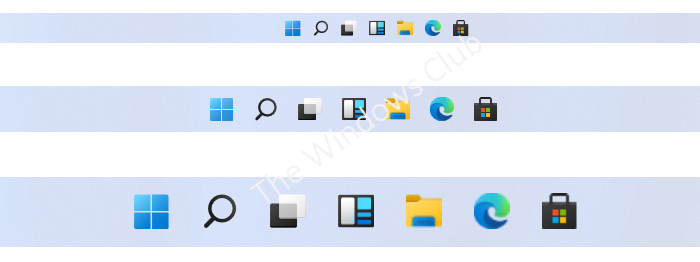
![[2023] 6 façons de copier / coller du texte brut sans formatage](https://media.techtribune.net/uploads/2021/03/5-Ways-to-Copy-Paste-Plain-Text-Without-Formatting-on-Your-Computer-shutterstock-website-238x178.jpg)






